Копирование оболочек
Часто возникает потребность вписать объект в уже имеющийся контур, а не в созданный из стандартной оболочки. С некоторыми ограничениями в рамках CorelXARA возможно создание оболочки из уже имеющейся фигуры путем копирования ее в буфер и последующей вставки уже как оболочки. Правда, на эту роль годится далеко не любая фигура — она должна удовлетворять требованиям программы, то есть иметь четыре узла и быть замкнутой. Фигура для создания перспективы к тому же должна состоять только из прямолинейных сегментов. Выбранная для оболочки фигура помещается в буфер программы командой копирования или вырезания. Применение оболочки такой формы к выделенному объекту производится нажатием кнопки Paste envelope (вставка оболочки-конверта) или Paste perspective (вставка оболочки-перспективы) на панели свойств инструмента Mould. Затем созданную пользовательскую оболочку можно редактировать обычными методами. На расположение объекта в пользовательской оболочке большое влияние оказывает положение начальной точки объекта. На рис. 8.19 показано размещение текста в зависимости от положения начальной точки исходного объекта для оболочки. Операции с такой оболочкой имеют серьезные ошибки, упомянутые ниже.
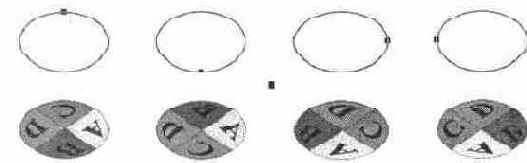
Можно также скопировать в буфер уже существующую оболочку выделенного объекта (кнопка Copy mould shape), а затем применить ее к другому объекту, нажав ту же кнопку Paste envelope. Этот процесс показан на рис. 8.20.
Рис. 8.20.
Применение объекта из буфера в качестве оболочки
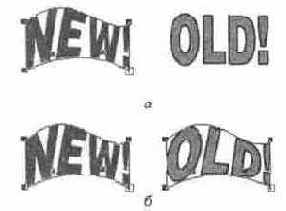
Программа не позволяет редактировать текст внутри оболочки. Однако этот запрет можно обойти. Выделите нужный текстовый объект и скопируйте его оболочку нажатием кнопки Copy mould shape. Затем удалите оболочку текста командой Remove. Отредактируйте текст и снова примените к нему оболочку, вставив ее из буфера командой Paste envelope или Paste perspective. Готово! Текст отредактирован, а форма оболочки осталась прежней. Не забудьте только о том, что в буфере хранится ценная информация, и до вставки оболочки больше ничего не копируйте и не вырезайте.
В отличие от содержания текста, его атрибуты можно менять и внутри оболочки. Свободно выбирается шрифт. Трекинг, ширина символов, начертание, .кегль, режим индекса и интерлиньяж также можно поменять, но их воздействие на текст несколько иное, чем в обычном случае. В этом легко убедиться, выбрав текст в оболочке, и перейдя затем к инструменту Text. Изменяя атрибуты, вы увидите некоторое отличие.
В заключение — немного неприятной, но полезной информации об инструменте Mould. Данный инструмент, хотя работает быстро и, в общем, корректно, имеет ряд ошибок, на которые следует обратить внимание. При применении к объекту пользовательской оболочки командой Paste envelope или Paste perspective результат появляется не на странице документа, а на полях (левый нижний угол), причем довольно далеко от страницы.
Вообще, размер и положение объекта в оболочке, образующегося из исходного, далеко не всегда соответствуют вашим желаниям. Это досадное свойство не столь уж важно (объект можно передвинуть, а его размер изменить), однако лучше бы его не было.
При удалении пользовательской оболочки командой Remove объект появляется также на полях документа, в правом верхнем углу. Иногда (закономерность неясна) объект после удаления пользовательской оболочки не появляется вовсе, исчезая из документа. Если оболочка в буфере была получена не копированием простого объекта, а командой Copy mould shape, неприятностей не возникает. Совет один: старайтесь не пользоваться функцией создания пользовательской оболочки из буфера, ей есть альтернатива — применение к объекту стандартной оболочки с последующим ее редактированием. Результат тот же, а работать спокойнее.
